Probabilmente trascorri più tempo in Safari che in qualsiasi altra app sul tuo Mac. Alcune persone che conosco non usano quasi mai nient'altro, nemmeno digitando i loro post sul blog in un campo di testo nel browser. La buona notizia è che Safari è un browser eccellente e rende davvero facile leggere la maggior parte dei siti sul web. Oggi, però, vedremo come rendere le cose ancora più facili da leggere. Con alcune rapide modifiche alle impostazioni di Safari, possiamo personalizzare il testo per qualsiasi sito web.
Il gold standard per una facile lettura nel browser è il Vista lettore, che ripulisce tutto dagli articoli web tranne le parole e le immagini. È bello, come la pagina di una rivista minimale, ma a volte è un po' troppo minimale. Inoltre, la visualizzazione Reader non funziona bene su forum o siti come Reddit e non è nemmeno disponibile su alcuni siti. Per questi tempi, dobbiamo fare un po' di lavoro.
Dimensione del testo
Il nostro primo trucco è cambiare la dimensione del testo su un sito. Safari su Mac supporta lo zoom intelligente, come su iOS. Tocca due volte il corpo della pagina con due dita e verrà ingrandito quanto basta affinché il testo e le immagini occupino l'intera finestra di Safari. Va bene, ma taglia altri elementi della pagina o forse li rende troppo grandi.
Invece, puoi ingrandire solo il testo. Questo può essere fatto in diversi modi. puoi colpire Opzione-Comando + e Opzione-Comando – sulla tastiera per ingrandire e ridurre il testo. Puoi anche andare su Barra dei menu > Visualizza mentre si tiene premuto il tasto opzionee selezionare Ingrandisci il testo e Riduci il testo.
Oppure, soprattutto per le persone che preferiscono il trackpad alla tastiera, puoi aggiungere pulsanti di dimensioni testo alla barra degli strumenti di Safari.
Aggiungi pulsanti di testo alla barra degli strumenti di Safari
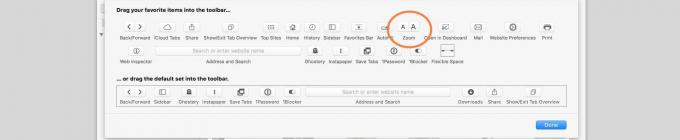
Foto: Culto di Mac
Per aggiungere pulsanti di testo alla barra degli strumenti di Safari, prima fai clic con il pulsante destro del mouse in un'area vuota della barra degli strumenti e fai clic su Personalizza barra degli strumenti... quando viene visualizzata l'opzione. Quindi trova l'icona nell'immagine sopra e trascinala sulla barra degli strumenti. Colpire Fattoe ora hai i pulsanti di zoom nella barra degli strumenti di Safari.
Personalizza in modo permanente i singoli siti

Foto: Culto di Mac
Invece di regolare sempre il testo sui tuoi siti preferiti, ogni volta che visiti, puoi semplicemente impostarli una volta usando Safari Impostazioni per questo sito web opzione. Basta fare clic con il pulsante destro del mouse nella barra degli indirizzi URL della pagina e selezionare Impostazioni per questo sito web dalle opzioni. Non puoi impostare una dimensione del testo personalizzata, ma tu Potere imposta uno zoom personalizzato, scegli se utilizzare i blocchi dei contenuti e consenti o nega l'autorizzazione all'uso della videocamera, del microfono e della tua posizione.
Puoi anche scegliere di aprire sempre il sito in Visualizzazione lettore e di consentire o disabilitare la riproduzione dei video. Mi piace avere la vista Reeder impostata per i siti che hanno un layout molto occupato o che fanno apparire sullo schermo una serie di fastidiosi messaggi dopo aver letto per cinque secondi. Il punto di vista del lettore cura questa malattia ostile.
Personalizza le opzioni di testo
Safari è molto personalizzabile, quindi puoi adattarlo a come ti piace lavorare e leggere. E la parte migliore è che non hai bisogno di pianificare davvero nulla. Basta correggere un sito, utilizzando gli strumenti sopra menzionati. ogni volta che ti infastidisce, e Safari ti calerà presto come un vecchio paio di pantofole.

